Heim >Computer-Tutorials >Computerwissen >Starten Sie Win7 von der USB-Festplatte, um den Treiber zu laden
Starten Sie Win7 von der USB-Festplatte, um den Treiber zu laden
- WBOYWBOYWBOYWBOYWBOYWBOYWBOYWBOYWBOYWBOYWBOYWBOYWBnach vorne
- 2024-02-12 20:30:181369Durchsuche
Der
php-Editor Baicao stellt Ihnen eine gängige Methode vor, die darin besteht, das Betriebssystem Windows 7 durch Booten und Laden des Treibers über eine USB-Festplatte zu installieren. Bei der Installation des Systems kann der Treiber manchmal nicht normal geladen werden. Dies kann durch die Verwendung eines USB-Flash-Laufwerks behoben werden. Durch die Verwendung eines USB-Flash-Laufwerks zum Booten können Sie die Mühe vermeiden, die mit der Verwendung eines CD-ROM-Laufwerks verbunden ist, und die Systeminstallation beschleunigen. Im Folgenden werden die Schritte zum Laden des Treibers beim Booten von Win7 von einem USB-Flash-Laufwerk im Detail vorgestellt, um Ihnen dabei zu helfen, die Systeminstallation erfolgreich abzuschließen.
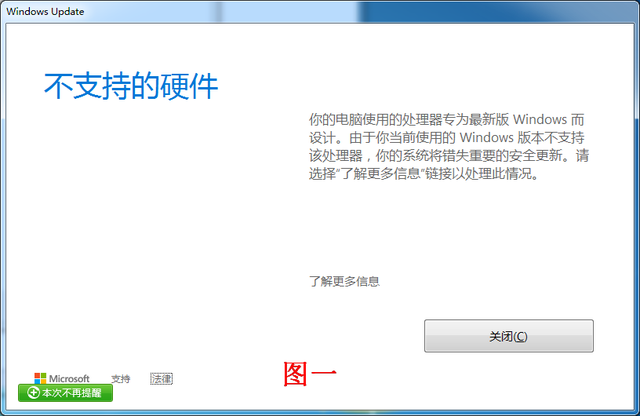
Auf meinem Computer läuft das Betriebssystem Win7 und beim Versuch, den USB-Treiber zu installieren, ist ein Problem aufgetreten. Die Eingabeaufforderung zeigt „Der Prozessor des Computers ist für die neueste Version von Windows ausgelegt“ und erfordert ein Betriebssystem-Upgrade. Tatsächlich ist es jedoch das Win7-System, das die Installation des USB-Treibers blockiert.
Die vorherige Tastatur hat einwandfrei funktioniert, aber jetzt kann ich die neue nicht verwenden? Ist es nicht möglich, den USB-Treiber zu installieren? Wie wurden die bisherigen Tastaturen angesteuert? Diese drei Fragen schwirren mir durch den Kopf.
Die vordere USB-Tastatur kann verwendet werden. Ein Austausch der Tastatur ist durchaus möglich, allerdings muss der Treiber neu geladen werden. Da das System das automatische Laden des Treibers verhindert, existiert die Treiberdatei tatsächlich bereits auf dem Computer, das System lädt sie jedoch nicht. Daher besteht der Schlüssel zur Lösung des Problems darin, die automatische Installation des Systems zu umgehen und den Treiber manuell zu installieren.
Öffnen Sie die Systemsteuerung, suchen Sie nach „Sounds und Geräte“ und öffnen Sie es, Abbildung 2.

Dann öffnen Sie den „Geräte-Manager“, Abbildung 3.
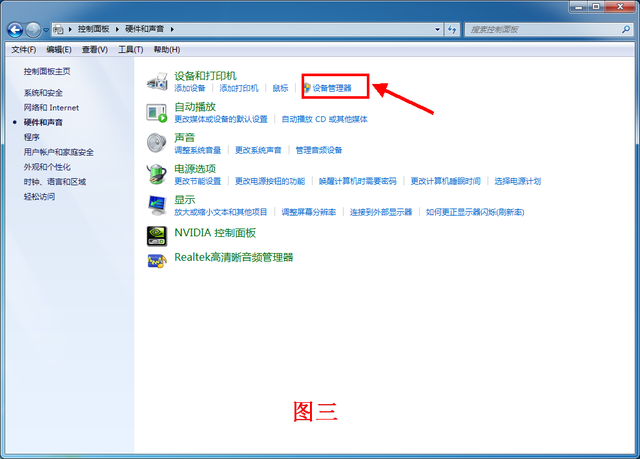
Suchen Sie in der Benutzeroberfläche in Abbildung 4 das USB-Gerät mit dem Ausrufezeichen, klicken Sie mit der rechten Maustaste und wählen Sie „Treibersoftware aktualisieren“. Da ich bereits den richtigen Treiber installiert habe, kann ich das Ausrufezeichen nicht sehen.
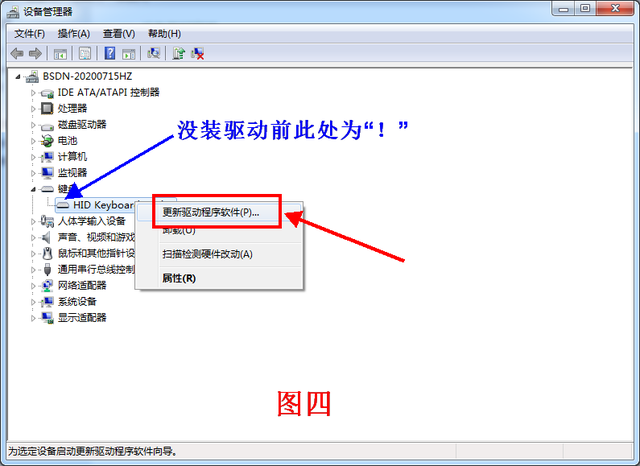
Der Bildschirm in Abbildung 5 wird angezeigt. Wählen Sie unten die Option „Auf meinem Computer nach Treibersoftware durchsuchen“.
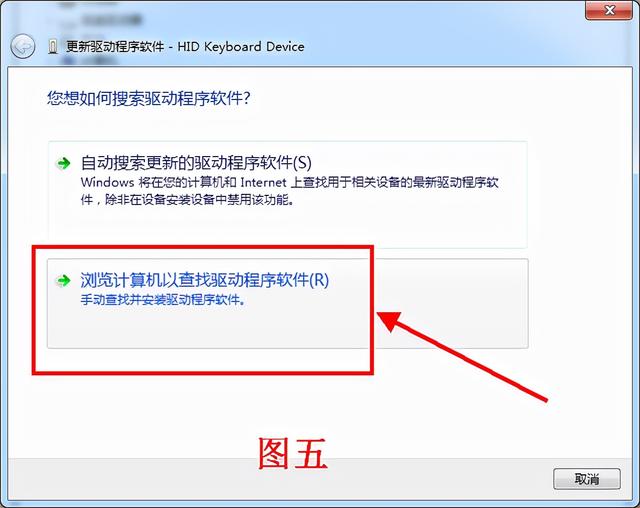
Verlassen Sie den Bildschirm in Abbildung 6, klicken Sie rechts auf „Durchsuchen“, wählen Sie den Ordner aus, der Pfad des Ordners ist wie links gezeigt: c:windowswinsxs, bestätigen Sie dann und klicken Sie dann auf „Weiter“.
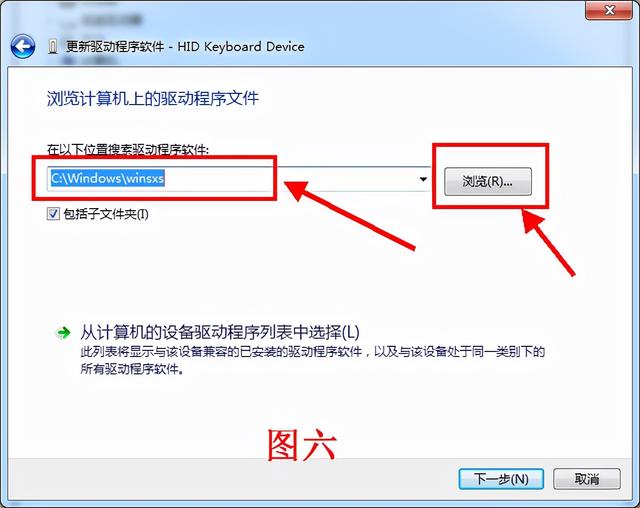
Am Ende wird ein Warndialogfeld angezeigt. Wählen Sie die Installation trotzdem aus, um das Problem zu lösen. Auf diese Weise kann der USB-Treiber erfolgreich installiert werden und das Abfangen des Win7-Systems umgehen. Alles funktioniert einwandfrei, dieser Artikel wurde mit der neuen Tastatur geschrieben.
Das obige ist der detaillierte Inhalt vonStarten Sie Win7 von der USB-Festplatte, um den Treiber zu laden. Für weitere Informationen folgen Sie bitte anderen verwandten Artikeln auf der PHP chinesischen Website!
In Verbindung stehende Artikel
Mehr sehen- Installation und Konfiguration des Win10-Systems jdk1.8
- Was tun, wenn das Win7-System nach dem Herunterfahren automatisch neu startet?
- Was tun, wenn der IE-Browser nicht auf einem Win10-System installiert werden kann?
- Wie richte ich ein USB-Flash-Laufwerk für das Lenovo Thinkpad ein? Beispiel-Tutorial zum Einstellen des BIOS eines ThinkPad-Laptops zum Starten eines USB-Laufwerks
- Einführung in die USB-Boot-BIOS-Einstellungsmethode

